はじめにお読みください ~初期設定一覧~
Bforth掲示板 - かんたん設定
- 詳細
- 親カテゴリ: ルート
「かんたん設定」画面では、以下の項目を設定可能です。
■ かんたん設定
| テンプレート選択 | お好きなテンプレートを選択してください。 |
| 管理人メールアドレス | 管理人メールアドレスを設定します。管理画面へのログイン時に必要なほか、設定に応じてセキュリティ警告メールが配信されます。 |
| 管理人パスワード | 管理画面へのログイン時に使用します。 |
| 掲示板形式 | 「一覧表示型」「ツリー表示型」「トピック表示型」「スレッド表示型」の中からお好きな掲示板形式を選択してください。 |
| 掲示板題名 | 掲示板題名(掲示板画面の最上部に表示されます)にテキストを用いるか、画像を用いるか(画像はお客様側で作成してください)を選択します。テキストを選択した場合は、下のボックスに続けて題名を入力してください。 |
| 掲示板題名画像 登録・変更 | 掲示板題名に画像を用いる場合は、「参照」ボタンをクリックして画像を指定してください。 |
| 掲示板題名下コメント | 掲示板題名の下にコメントを挿入する場合は入力してください。 |
| 投稿検閲 | 投稿を検閲する/しないを選択します。 |
Bforth掲示板 - 管理画面へのログイン
- 詳細
- 親カテゴリ: ルート
1. 管理画面へのログイン
管理画面にログインするには、まず以下のURLにアクセスします。
| http://www.(お客様ドメイン)/bforthBBS/admin.php |
ユーザー名およびパスワードを要求されます。以下の情報を入力します。
| ユーザー名: | 管理者メールアドレス |
| パスワード: | 管理者パスワード |
※管理者メールアドレス、管理者パスワードはインストール時にお客様にて設定いただいたものを使用します。
SPAMフィルタに学習させてフィルタの精度を上げる
- 詳細
- 親カテゴリ: ルート
IMAP プロトコル経由でメールボックスにアクセスされる場合、Plesk上の設定によりSPAMフィルタの制度を
上げることが可能です。
ここではSPAMフィルタの制度を上げる設定方法を説明します。
「SPAMフィルタの初期設定」の[5.SPAMフィルタを有効にする]までは完了しているものとし、その続きからの説明となります。
1.「スパムをスパムフォルダに移動する」を有効にする。
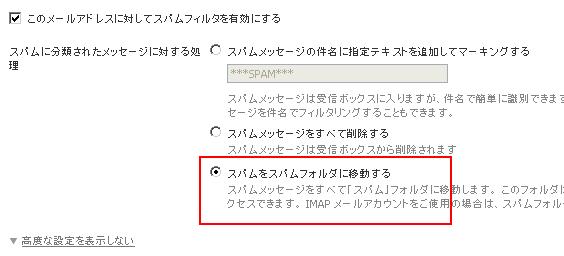
IMAP プロトコル経由でメールボックスにアクセスしており、スパムと見なされたすべてのメッセージをスパムフィルタによって「Spam」という名前の IMAP フォルダに移動させたい場合は、[スパムをスパムフォルダに移動する]オプションをオンにしてください。
すべてのメッセージは 30 日後に Spam フォルダから自動的に削除されるため、重要なメッセージを見落とさないように Spam フォルダのコンテンツを定期的にレビューして、スパム以外のすべてのメッセージを受信フォルダに戻す必要があります。
[スパムをスパムフォルダに移動する]オプションをオンにすると、スパムフィルタを学習させ、受信ボックスから Spam へ、あるいは Spam から受信ボックスへ、スパムメッセージを移動して精度を上げることができます。
スパム検出の精度を改善するには:
1.メールボックスに、ウェブメールまたはメールクライアントプログラムでアクセスします。
2.受信フォルダ内のメッセージを確認します。すべてのスパムメッセージをスパムフォルダに移動します。これにより、 SpamAssassin スパムフィルタでのスパムの認識率が上がります。
Bforth掲示板 - 掲示板の概要
- 詳細
- 親カテゴリ: ルート
■ 掲示板の概要
Bforth掲示板では、「一覧表示型」「ツリー表示型」「トピック表示型」「スレッド表示型」からお好きな形式を選択できます。
掲示板画面は、大きく分けて「入力フォーム部」「記事部」「全体デザイン」の3つについて、各々背景色や文字色・サイズなどを細かく設定でき、全体背景に画像を使用することも可能です。またホストや語句によって投稿を制限するなどセキュリティ機能も備えています。
各種設定は、全てブラウザ上で管理画面から行います。文字入力または選択による設定ですので、CGIやHTMLなどの専門的なWEB知識は不要です。
Bforth掲示板のレイアウト(例:一覧表示型)はこのようになります → クリック
設定作業の進め方
まずPlesk内にて「アプリケーションヴォルト」→「アプリケーションヴォルトの追加」→「Speever掲示板」へと進み、「インストール」を実行します。
これで「Bforth掲示板」をいつでもご利用になることできます。
■かんたん設定
「とりあえず使ってみたい」という方は、「かんたん設定」画面でお好きなテンプレートを選んで簡単な設定を行うだけですぐにでも御利用可能です。
詳しくはこちらをごらんください。
■詳細設定
詳細設定は、大きく分けて6つのテーマで行います。詳細は各リンク先を参照ください。
全体的な設定
| 掲示板全体の仕様設定 | 掲示板設定 |
| 掲示板全体のデザイン | 全体デザイン |
| 過去の投稿一覧部分のデザイン等の設定 | 記事部 |
| 投稿したい人が情報を入力するフォーム部 | 入力フォーム |
| 管理者情報の設定 | 管理者 |
| 迷惑投稿の排除設定などのセキュリティ設定 | セキュリティ |
管理人ができること
| 管理人の記事投稿 | 「管理人モード」 管理人専用アイコンが使用できるほか、管理者権限で他の投稿の削除を行うことも可能 |
| 記事の検閲 | 新規記事 |
| アクセス | アクセスログ 掲示板へのアクセス数を、1日単位、時間単位、ホスト単位などで参照することも可能 |
「ホワイトリスト(受信許可アドレスリスト)」を設定する
- 詳細
- 親カテゴリ: ルート
特定のドメインや送信者からのメールを確実に受信する場合に、受信するメールアドレスのリストを作成することができます。
ここでは[ホワイトリスト]と呼ばれる受信許可リストの設定方法を説明します。
「SPAMフィルタの初期設定」の[5.SPAMフィルタを有効にする]までは完了しているものとし、その続きからの説明となります。
1. 特定のメールアドレスやドメインからのメールを確実に受信する
[高度な設定を表示する]をクリックしてください。
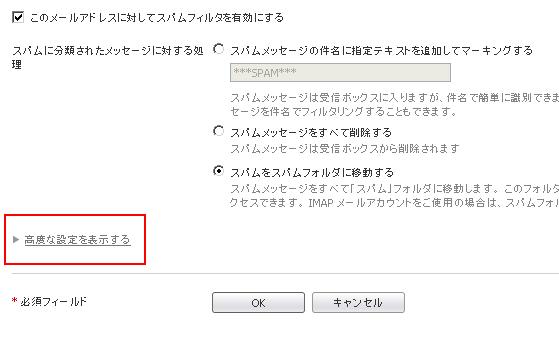
以下の画面が表示されましたら、ホワイトリストに指定したいメールアドレスやドメイン名を入力してください。
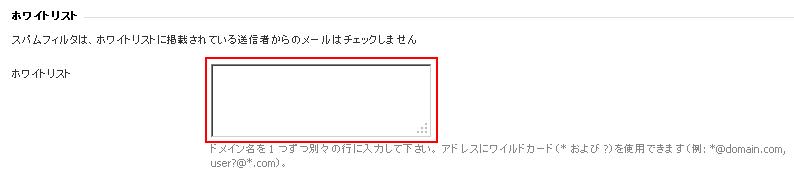
|
メールアドレス入力の際の注意 入力の際はアドレスごとに改行するか、もしくはコンマやコロンや空白スペースでアドレスを区切って下さい。
|
設定が完了しましたら[OK]をクリックしてください。
以上でホワイトリストの設定は完了です。
SPAMフィルタに学習させる設定については次項「SPAMフィルタに学習させてフィルタの精度を上げる」にお進みください。
